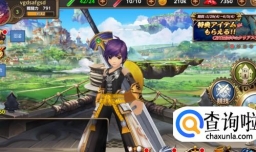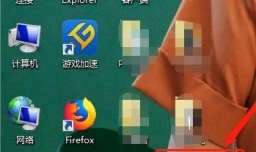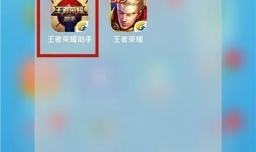最佳回答
本文由作者推荐
简要回答
在日常使用Windows 7时会遇到形形色色的问题,比如需要查看无线网络的密码。那么如何进行操作呢?下面小编与你分享具体步骤和方法。
详细内容
- 01
启动Windows 7操作系统,如图所示。点击任务栏"开始"按钮,用于弹出开始菜单。
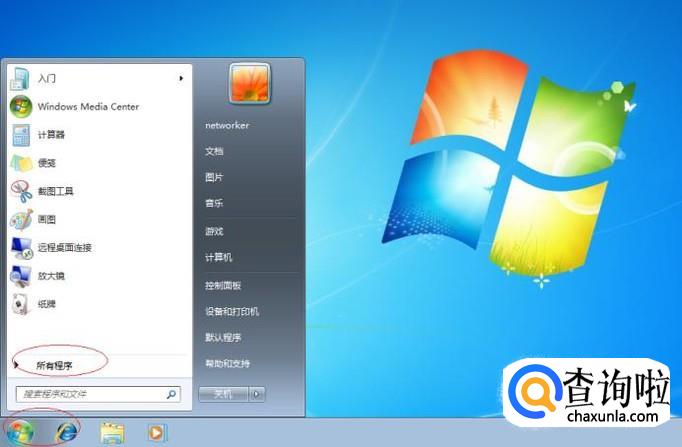
- 02
如图所示,开始菜单选择"所有程序"图标。点击"Internet Explorer(64位)"项,用于访问无线路由器WEB管理页面。
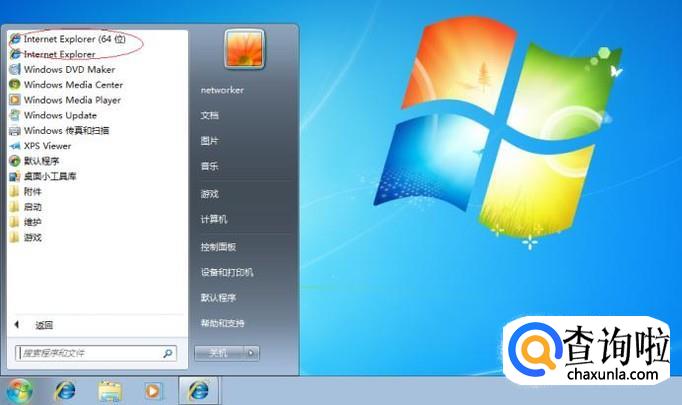
- 03
唤出"Internet Explorer"程序窗口,如图所示。地址栏输入无线路由器WEB管理地址,唤出登录页面输入用户名和密码。
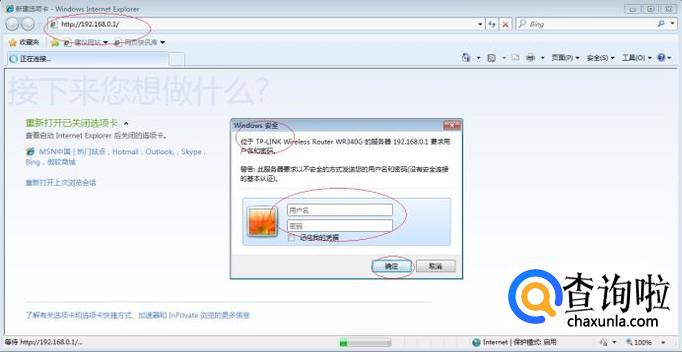
- 04
如图所示,唤出无线路由器WEB管理页面。默认显示无线路由器运行状态,选择左侧"无线参数"项。
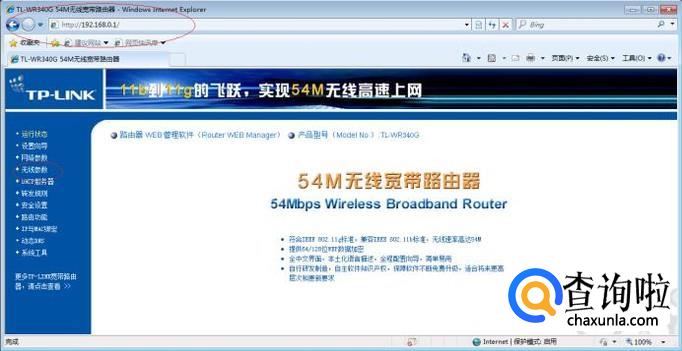
- 05
展开"无线参数"树形目录结构,如图所示。选择"基本设置"项,右侧查看无线网络SSID号。
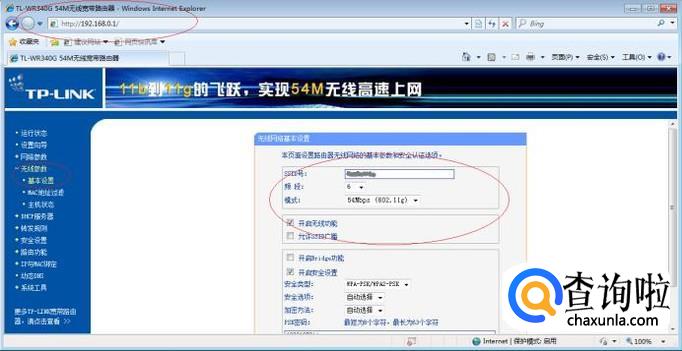
- 06
如图所示,点击"安全类型"文本框右侧向下箭头。弹出下拉列表选项,选择"WPA-PSK/WPA2-PSK"项。
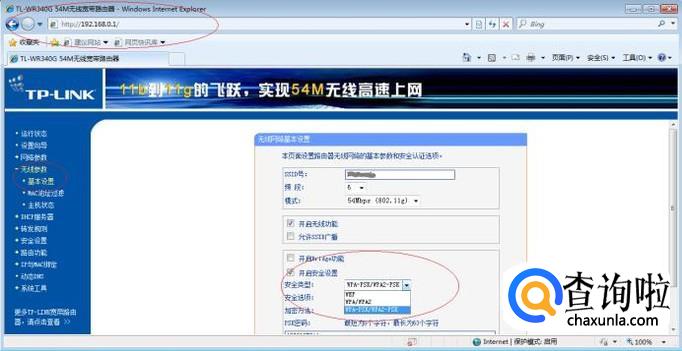
- 07
查看无线网络PSK密码,如图所示。完成查看无线WiFi名称、密码的操作,本例到此希望对大家能有所帮助。
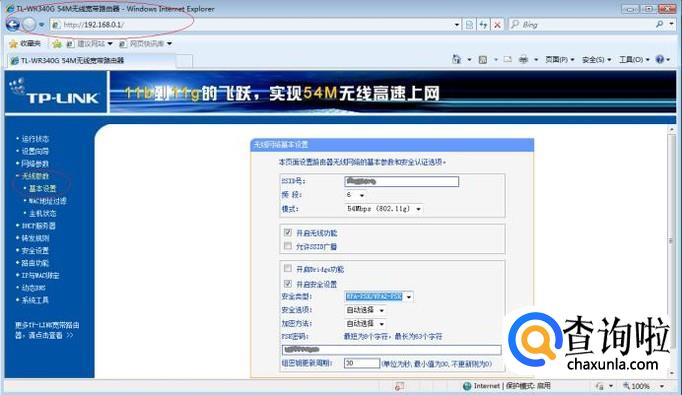
工具/材料
Windows 7操作系统
广告位
点击排行
- 2 排行
- 3 排行
- 4 排行
- 5 排行
- 6 排行
- 7 排行
- 8 排行
- 9 排行
- 10 排行
热点追踪
广告位